在数字化时代,无线网络已成为我们日常生活和工作中不可或缺的一部分,无论是在家中享受高清电影,还是在办公室高效工作,稳定的无线网络连接都是基础保障,而无线路由器作为提供这种连接的关键设备,其配置和管理显得尤为重要,幸运的是,随着技术的发展,我们不再需要复杂的电脑操作,仅凭一部智能手机就能轻松完成无线路由器的设置,本文将详细介绍如何使用手机设置无线路由器,让网络连接变得简单快捷。
准备工作
- 硬件准备:确保你有一台新的或已恢复出厂设置的无线路由器,以及一根网线(用于初次连接)。
- 软件准备:你的智能手机需安装有浏览器应用(如Chrome、Safari等)或专门的路由器管理APP(大多数品牌都有自己的APP,如TP-Link Tether、Netgear Nighthawk等)。
- 网络信息:记录下ISP提供的宽带账号、密码及DNS服务器地址(如有),这些信息通常在网络服务合同或联系ISP客服时获取。
连接与初始设置
- 物理连接:将无线路由器的WAN口通过网线连接到调制解调器(猫)的LAN口,确保电源开启。
- 无线连接:打开手机的Wi-Fi设置,找到并连接到路由器默认的SSID(通常是路由器背面贴纸上标注的,如“Tenda_XXXX”),此步骤可能需要输入管理员密码,初次使用时通常为空或印在路由器底部。
访问路由器管理界面
- 通过浏览器访问:在手机浏览器中输入路由器的管理IP地址(常见为192.168.0.1或192.168.1.1),进入登录页面,如果不确定IP地址,可参考路由器说明书或背面标签。
- 使用APP:如果你的手机支持该品牌的路由器管理APP,下载安装后,按照提示扫描路由器上的二维码或手动添加网络,即可快速进入管理界面。
配置路由器
- 登录管理界面:输入默认的管理员账号和密码(若未更改过),首次登录后,建议立即修改这些信息以增强安全性。
- WAN口设置:选择“WAN口设置”或类似选项,根据ISP提供的信息配置PPPoE拨号,输入宽带账号和密码,若使用的是固定IP或动态IP,则相应选择并填写必要信息。
- 无线设置:进入“无线设置”或“Wi-Fi设置”,设置无线网络名称(SSID)和密码,选择一个强且不易被猜到的密码,最好是字母数字组合,并启用WPA3加密(如果支持)。
- 高级设置(可选):根据需要调整其他高级设置,如DHCP服务器、防火墙规则、家长控制等,对于普通用户,保持默认设置通常已足够安全。
保存并重启
完成所有设置后,务必点击“保存”或“应用”按钮,并根据提示重启路由器以使设置生效。
测试连接
返回手机Wi-Fi设置,重新连接到新配置的无线网络,输入刚才设定的密码,检查是否能够正常上网,如果遇到问题,可以再次检查各项设置是否正确,或者查阅路由器的用户手册寻求帮助。
通过上述步骤,你就能轻松地使用手机设置好无线路由器,享受稳定快速的无线网络服务了,定期检查和更新路由器固件也是维护网络安全的重要一环。













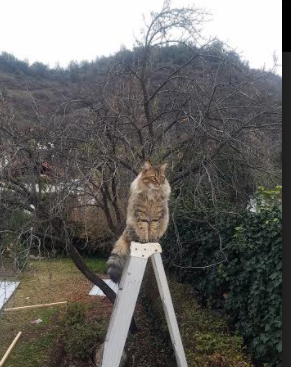
 京公网安备11000000000001号
京公网安备11000000000001号 鲁ICP备16037850号-3
鲁ICP备16037850号-3
还没有评论,来说两句吧...